
Основы
Освещения и Теней - Часть 2
От
Montree
T. (easyyong@hotmail.com)
- Smoke3dStudio
Область
света и Область тени
Другая
вещь, которую новый пользователь не должен
игнорировать - красочность световой
области. Световые области вызывают specular scattering (зеркальное
рассеивание) на объекты и смешиваются с diffuse
area (диффузной областью),
создавая очень мягкий просмотр с красивыми
мягкими тенями.
Чем
больше источники освещения, тем более
мягкими будут тени.

Indirect
light является
обрывочным светом, который отражается от
объекта, когда на него воздействует direct
light.
На цвет этого
светового источника воздействует цвет
объекта. Я также рассматриваю indirect light как своего рода световую область,
также как и свет рассеянный от поверхности
объекта.
Световую
область - не, очень трудно
фальсифицировать, но мягкая тень - это то,
чему мы должны уделить больше внимания. В Autodesk
Viz 4, мы имеем новый теневой
тип, называемый "area shadow" (тень
области), но проблема состоит в том, что
требуется действительно долгое время, для
его рендеринга. Некоторые используют много
световых источников, чтобы
сфальсифицировать это явление, (то есть.
небесный свет) но это - хорошо для освещения
малообъектных сцен и рендеринга
экстерьеров. Для внутренних сцен, мы не
можем использовать этот метод так, как
имеется слишком много объектов в сцене.

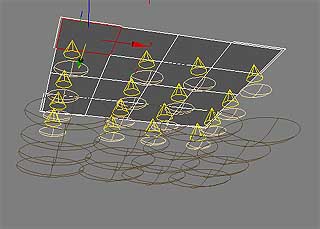
Рисунок 1: Световые Области, разделенные на маленькие модули и модули замененные на free spots

Рисунок
2: тень, созданная единичным направленным
источником света

Рисунок3:
Имитация световых эффектов, с помощью spotlights

Рисунок
4: тень перед изменением размера и
диапазона

Рисунок
5: После корректировки размера и диапазона, тени смотрятся сглаженными
Есть
и другая методика, например я, нашел использование
отрицательного параметра для теневой
плотности, чтобы фальсифицировать тень
области. Иногда, если мы используем в
сцене много
ярких ambient-only
lights,
со значениями по умолчанию, тени могут
смотреться постепенно изменяющимися или
бледными. Отрицательное теневое значение помогает
сделать тени более темными.
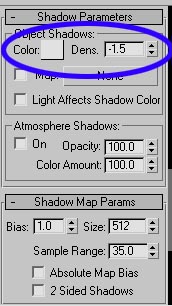


Рисунок
6: Показывает черный цвет тени с заданным по
умолчанию параметром плотности-1 или больше.
Вы будете видеть в середине мертвую зону, более яркую чем край тени.


Рисунок
7: Показывает тени с отрицательной
плотностью (-1, -2, -3). Из-за отрицательного
значения, Вы также должны изменить цвет
тени, чтобы она стала белее или светло-серой.
Середина тени кажется более темной чем край.
Результат - намного более мягкий просмотр.